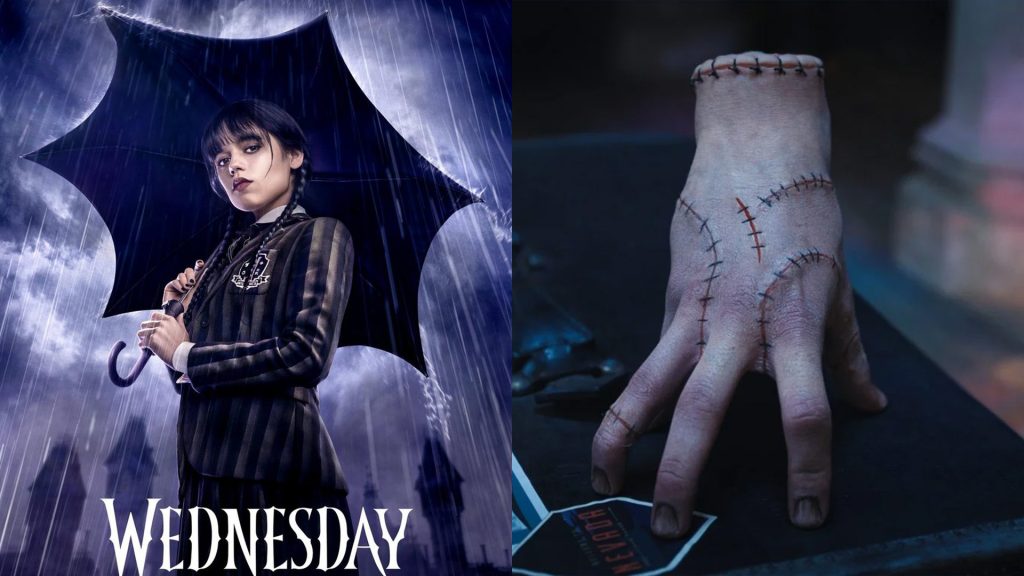
ถ้าพูดถึงซีรีย์ Wednesday ซีรีย์สยองขวัญสุดมันส์จาก Netflix อีกหนึ่งตัวละครที่โดดเด่นและเป็นที่ชื่นชอบของหลายๆคน นั่นก็คือเจ้ามือผีสุดกวน อย่าง “Thing” ที่ทำหน้าที่เป็นเสมือนคู่หู
ของ Wednesday โดย Thing นั้นเป็นตัวละครที่มีเอกลักษ์ และมีความเคลื่อนไหวที่น่าสนใจ วั้นนี้เราจึงจะมาทำให้ Model ตัวละครThing ให้ดูมีชีวิตชีวาขึ้นมาด้วย motion Capture โดยมีขั้นตอนดังนี้
1.Motion Record
2.Model Rigging
3.Retarget Motion
4.Creat Animation Scene
1.Motion Record | การบันทึกการเคลื่อนไหว ด้วย Rokoko Smart Gloves
เนื่องจาก Rokoko Smart Gloves เป็นถุงมือจับความเคลื่อนไหว ที่มีความยืดหยุ่นสูง สามารถจับการเคลื่อนไหวของนิ้วมือแต่ละนิ้วได้อย่างครบถ้วน จึงถือว่าเหมาะที่จะนำมาใช้กับเจ้า Thing มากเลยทีเดียว

เชื่อมต่อชุดและถุงมือเข้ากับโปรแกรม Rokoko Studio ทำการ Calibrate ให้เรียบร้อย จากนั้นเริ่ม Record และทำการแสดงได้เลย โดยก่อนเริ่มแสดงเราควรวางแผนก่อนว่าจะแสดงท่างแบบไหน
และลำดับท่าทางให้ดีเพื่อที่การ Record Motion จะได้เป็นไปอย่างลื่นไหล และควรแบ่ง Shot การอัดเป็นรอบๆ ไม่แนะนำหากจะอัดทิ้งไว้ยาวๆ เพราะอาจทำให้ประมวลผลช้าตอน Export ได้
หลังจากอัดเสร็จแล้ว Export .BVH เพื่อไปทำต่อใน Blender
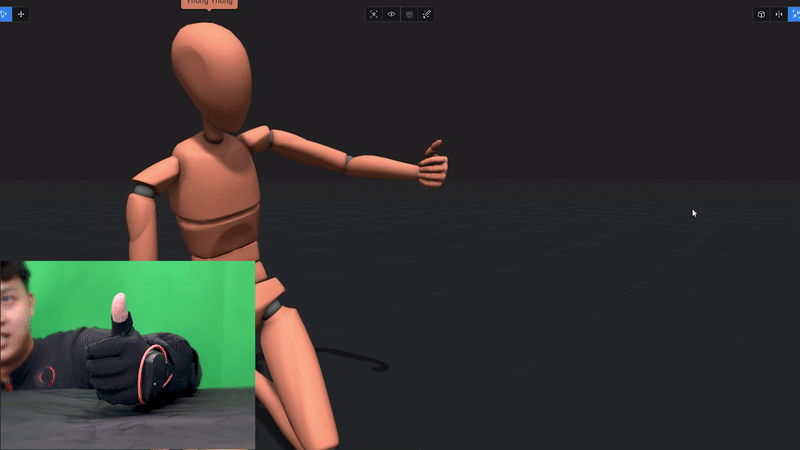
2.Model Rigging
เตรียม Model และTexture เจ้า Thing ให้เรียบร้อย Import เข้ามาใน Blender เพื่อทำการ Riging ใส่กระดูกให้ Model เพื่อที่จะนำไปใส่ตัว Motion ที่เราบันทึกมา จึงต้องมีรูปแบบกระดูก (Skeleton)
และข้อต่อ (Joint) ที่ตรงกัน จึงจะสามารถนำไป Match กันได้
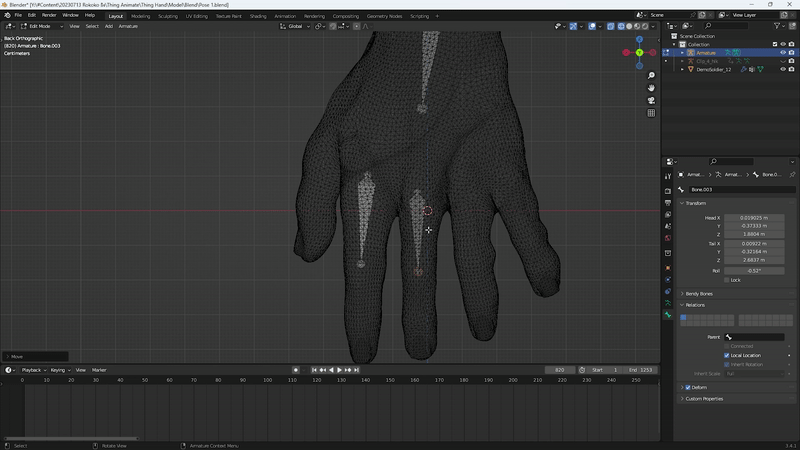

3.Retarget Motion
การ Retarget Motion คือเซ็ทกระดูกที่เรา Rig ให้ Link กับ กระดูกของ Motion ที่เราอัดมาโดยกระดูกแต่ละท่อนในตำแหน่งเดียวกันจะลอกการเคลื่อนไหวกัน การที่จะ Retarget Motion
นั้นจะทำผ่าน Plugin Rokoko Studio Live ใน Blender
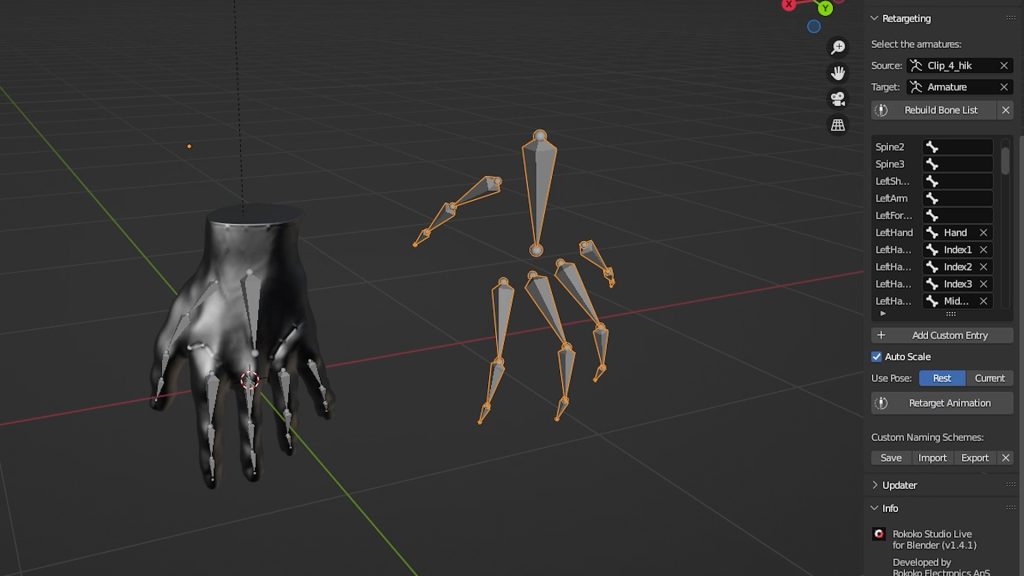
Import Motion เข้ามาลบกระดูกตัวออกทั้งหมดเหลือแต่ส่วนมือ ที่หน้าต่าง Plugin Rokoko เลือกตัว Motion ที่จะนำมา Retarget จากนั้นเลือกกระดูกของ Model Thing กด Build Bone List
เมื่อเช็คว่ากระดูกแต่ละท่อนตรงกันดีแล้ว กด Retarget Animation
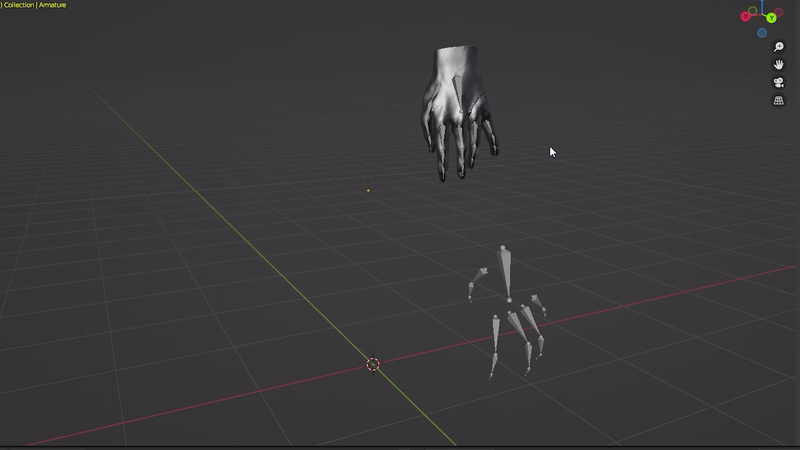
เพียงแค่นี้ Model Thing ของเราก็จะเคลื่อนไหวเหมือนกับ Motion ที่เราอัดมาแล้วมสามรถนำไปสร้าง Scene Animation ต่อไปได้ แต่อาจต้องมีการ Clean Up Motion บ้าง
หากมีช่วงที่นิ้วมีการเคลื่อนไหวทับซ้อนกัน
4.Creat Animation Scene
หลังจากได้เจ้ามือ Thing ที่เคลื่อนไหวตาม Motion ที่เราอัดมาแล้ว เราจะมาทำให้ Thing ของเราดูน่าสนใจขึ้นด้วยการสร้าง Shot Animation สั้นๆ โดยตามไอเดียที่วางไว้ คือจะให้ Thing
เดินผ่านกล้องไปมา จากนั้นเดินเข้ามาหากล้อง และทำท่าทางต่างๆ โดยเริ่มจากการสร้างพื้นและฉากหลังง่ายๆด้วย Plane จากนั้นสร้างกล้องและว่างมุมกล้องที่ต้องการ
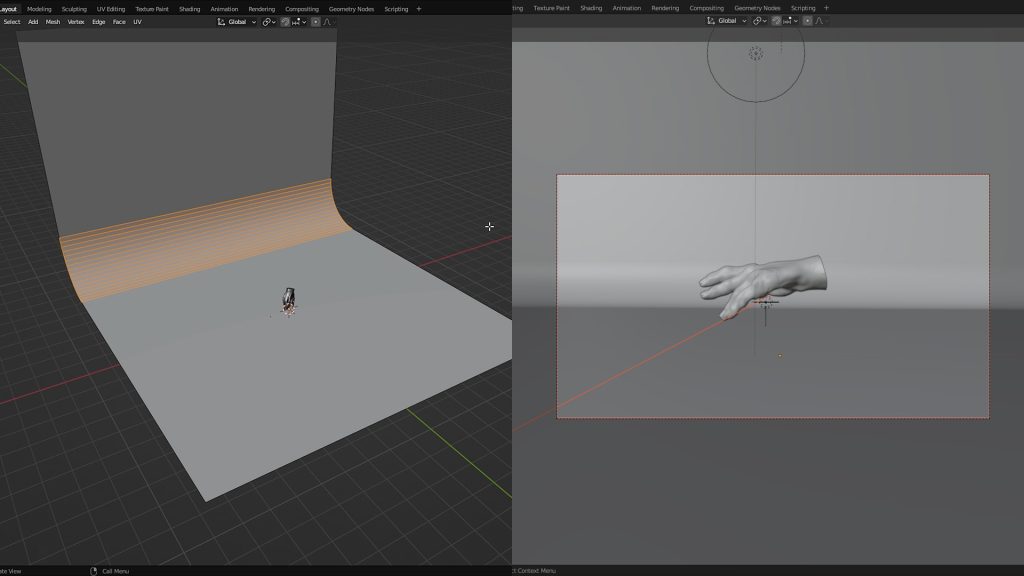
Animate โดยใช้สร้างคีย์เฟรม และเปลี่ยนแปลงค่า Position และ Rotate ดูให้ตำแหน่งเข้ากับการเคลื่อนไหวของเจ้า Thing เพื่อให้ดูมีชีวิตมากขึ้น จากนั้นเพิ่มแสงไฟ อาจลองใช้เป็นไฟสีส้ม
และม่วงผสมกันเพื่อเพิ่มอารมณ์ลึกลับ ให้ Animation ของเราดูน่าสนใจมากขึ้น จากนั้นก็ Render ได้เลย
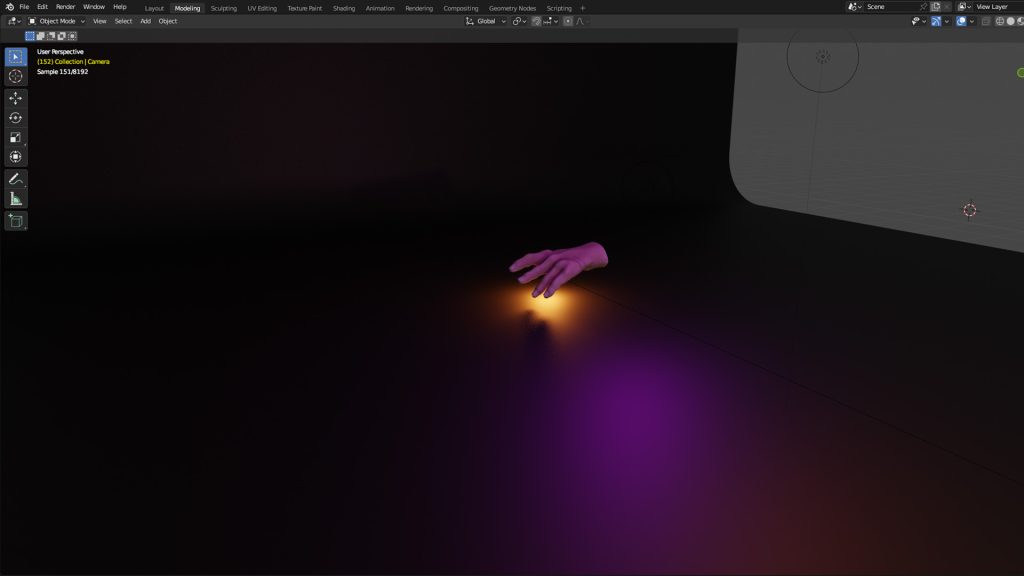
วิดีโอแสดงขั้นตอนการทำและผลลัพธ์ที่ได้
-

SMARTSUIT PRO2 | ชุดตรวจจับความเคลื่อนไหว Mocap ระบบเซ็นเซอร์ 19จุด | Motion Capture
19,900.00 ฿ – 99,900.00 ฿ Select options This product has multiple variants. The options may be chosen on the product page -

SMART GLOVES ถุงมือจับการเคลื่อนไหว (เป็นคู่) | MOTION GLOVES
59,900.00 ฿ Select options This product has multiple variants. The options may be chosen on the product page -

ROKOKO HEADCAM | กล้องตรวจจับความเคลื่อนไหวใบหน้า Face Capture , Motion Capture
21,900.00 ฿ Add to cart -

Rokoko HEADRIG | A Professional Motion Capture Head Mount อุปกรณ์สำหรับตรวจจับความเคลื่อนไหวใบหน้า
โปรดสอบถาม Read more -

Rokoko COIL PRO | Ai สำหรับตรวจจับความเคลื่อนไหว Motion Capture
Original price was: 129,000.00 ฿.119,000.00 ฿Current price is: 119,000.00 ฿. Add to cart -

FACE CAPTURE ตรวจจับเคลื่อนไหวใบหน้า การพูด แสดงอารมณ์ REALTIME | LIVE STRAMING
26,900.00 ฿ Add to cart -

Rokoko Vision (Dual Camera) | Ai สำหรับตรวจจับความเคลื่อนไหว Motion Capture
Original price was: 43,900.00 ฿.39,900.00 ฿Current price is: 39,900.00 ฿. Add to cart

